<写真や動画について>
本製品には、アウトカメラ(本体背面のカメラ)とインカメラ(本体ディスプレイ側のカメラ)の2つのカメラが搭載されています。
どちらのカメラでも、写真と動画の両方が撮影できます。
写真を撮る
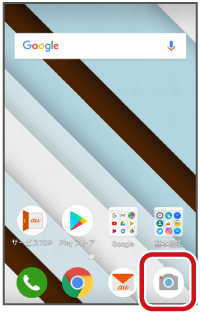
(1) ホーム画面で![]() をタップ
をタップ
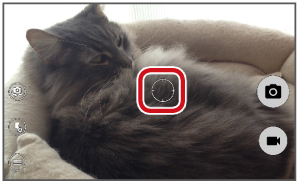
(2) モニター画面が表示されます
ピントを合わせたい場所をタップ

(3) ![]() をタップして撮影する
をタップして撮影する
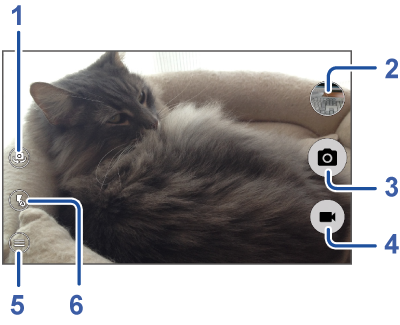
モニター画面の説明
(1)カメラ切り替え
アウトカメラとインカメラを切り替えます。
自分撮りするときはタップして、インカメラに切り替えてください。
(2)直前に撮影/録画したデータ
タップすると、データを確認できます。
(3)撮影(シャッター)
写真が撮影できます。
(4)録画/停止
動画が録画できます。
(5)設定アイコン
セルフタイマーや手振れ補正など、撮影の詳細設定ができます。
(6)フラッシュ
フラッシュのOFF/ON/オート/照明を切り替えられます。
動画を撮る

(1) モニター画面で![]() をタップすると録画が始まります。
をタップすると録画が始まります。

(2) ![]() をタップして撮影を終了してください。
をタップして撮影を終了してください。
保存先を本体メモリとmicroSD メモリカードから選ぶ
microSD メモリカードを取り付けている場合は、撮影したデータの保存先を「本体」と「SDカード」から選ぶことができます。
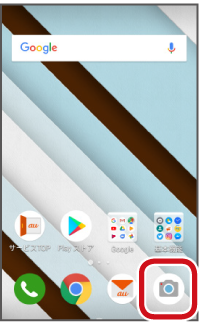
(1) ホーム画面で![]() をタップ
をタップ

(2) ![]() をタップ
をタップ
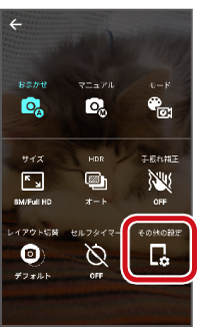
(3) 「その他の設定」をタップ
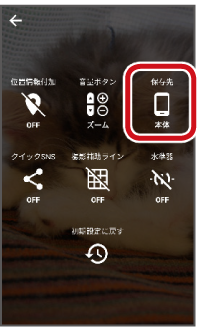
(4) 「保存先」をタップして、本体/SDカードを切り替える
本体メモリにはアプリケーションも保存されるため、たくさん撮影をする場合は、「SDカード」に保存することをおすすめします。
※ microSD メモリカードは本製品には同梱されていません。microSD メモリカードの取り付け方法は本製品に同梱の「取扱説明書」を参照してください。
写真や動画を確認
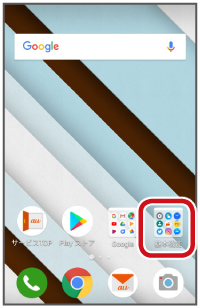
(1) ホーム画面で「基本機能」をタップ
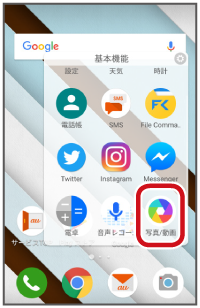
(2) 「写真/動画」をタップ
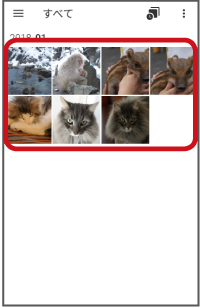
(3) 一覧画面で表示したい写真または動画をタップ
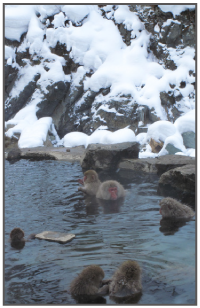
(4) 写真または動画が表示されます
撮影した写真を加工/共有する
画像をタップすると、編集アイコンなどが表示されます。画像を回転したり、メール添付したりすることができます。

(1)お気に入りとしてブックマークできます
(2)画像の回転などができます
(3)au メールやLINE などのアプリを使用して、写真や動画を共有できます
(4)表示中の写真や動画を削除できます
(5)フォトなどのアプリを使用して写真を編集できます
(6)アルバムに登録できます
(7)写真の詳細情報を確認できます
撮影した写真を壁紙に設定したりメールで送る
「壁紙を変更」や「メールに写真を添付して送信」を参照してください。
位置情報の設定
撮影した場所の位置情報を写真に登録することができます。どこで撮影した写真か、データの情報で確認できます。
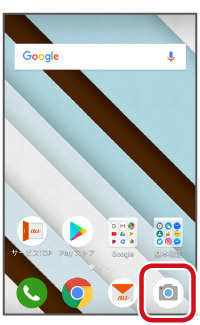
(1) ホーム画面で![]() をタップ
をタップ

(2) ![]() をタップ
をタップ
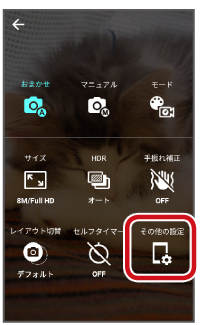
(3) 「その他の設定」をタップ
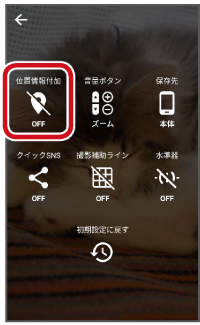
(4) 「位置情報付加」をタップ
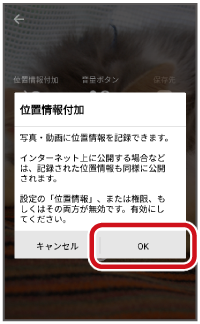
(5) 「OK」をタップ
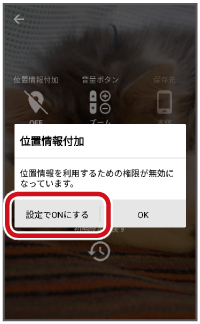
(6) 「設定でONにする」をタップ
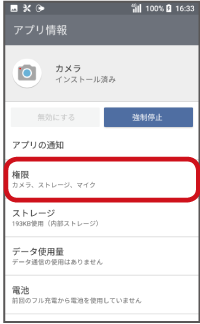
(7) 「権限」をタップ
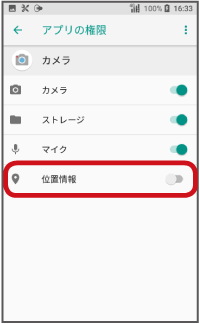
(8) 「位置情報」をタップしてオンに切り替える
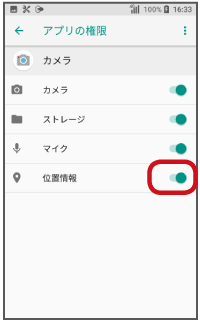
(9) 位置情報付加がオンになります
「位置情報付加:ON」で撮影した写真をインターネットで公開するときのご注意
ブログやSNSなどの手段で写真をインターネットにアップロードする際、写真に位置情報が登録されていると、不特定多数の人にどこで撮影した写真か知られてしまい、行動や住所が特定される可能性があります。
